Creați un cuvânt de document, schimbarea cuvântul documentului, crearea de cărți Excel, manualul de instrucțiuni
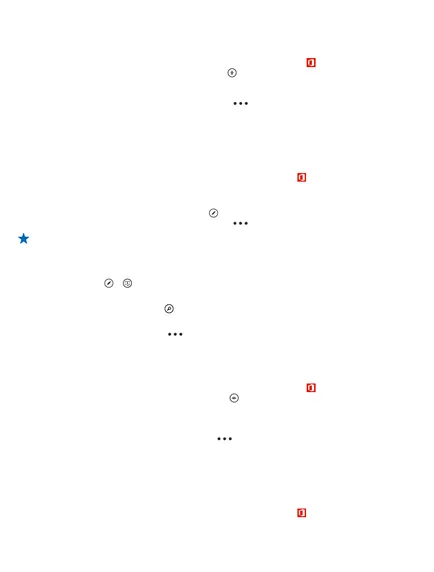
Crearea unui document Word
Puteți crea noi documente cu Microsoft Word Mobile.
1. Deplasați degetul spre stânga de pe desktop, și apoi apăsați elementul de birou.
2. Treceți la elementul de documente și robinet.
3. Selectați un fișier Word necompletat sau un șablon.
4. Introduceți textul.
5. Pentru a salva documentul, apăsați
Modificarea unui document Word
Să aducă aspectul documentelor perfecțiune direct în timpul călătoriei cu ajutorul
Microsoft Word Mobile. Puteți edita documente și trimite munca lor la site-ul
SharePoint pentru partajare.
Glisați spre stânga de pe desktop, și apoi apăsați elementul de birou.
1. Glisați degetul la elementul documentului, apoi apăsați fișierul în format Word, care
2. Pentru a modifica textul, apăsați.
3. Pentru a salva documentul, apăsați
Sfat: Pentru a oferi acces rapid la documente importante, acesta poate fi montat pe
desktop-ul. Apăsați documentul, țineți-l și apoi apăsați pe
Atingeți>.
Căutarea textului într-un document
Atingeți fișierul Word și selectați.
Trimiterea unui document la un mesaj de e-mail
Atingeți fișierul Word și selectați
Crearea unui registru de lucru Excel
Microsoft Excel Mobile vă permite să creați un registru de lucru Excel.
1. Deplasați degetul spre stânga de pe desktop, și apoi apăsați elementul de birou.
2. Treceți la elementul de documente și robinet.
3. Atingeți un fișier Excel necompletat sau un șablon.
4. Apăsați celulă și un câmp de text în partea de sus.
5. Introduceți valori sau text.
6. Pentru a salva registrul de lucru, apăsați
Schimbarea registru de lucru Excel
Nu aveți nevoie pentru a vizita biroul doar pentru a obține datele numerice curente.
Microsoft Excel Mobile vă permite să editați cartea și trimite munca ta pe site-ul
SharePoint.
Glisați spre stânga de pe desktop, și apoi apăsați elementul de birou.